如何使用css,把div设置为一个椭圆容器,在做html页面开发时,我们一般都是使用div来做容器的,如果你需要一个椭圆形的容器,我们可以使用div来实现的,下面来看一下。......
HTML快速入门【3】:表单的使用
表单是网页中提供的一种交互式操作手段。用户可以通过提交表单信息与服务器进行动态交流。

工具/原料
- 浏览器/
一、基础概念知识
表单主要分为两部分:
一是HTML文档描述的表彰;
二是提交后的表单处理(服务器端处理数据,这里只介绍客户端)
表单的格式如下:
form name="" method="" action="" enctype="">
表单项,文字,图片等
/form>
描述:name表示表单的名称;action用来指定接收表彰数据的服务器页面(JSP,PHP)等等;methos是指定表彰的传输方式,post或get;enctype指定传递数据的编码方式。
表单有以下几个常用表单项,可以用来输入数据:
input type="text"> 单行文本框
input type="password"> 密码
input type="submit">提交表单按钮
input type="image"> 图片提交
input type="reset"> 重置按钮
input type="button">普通按钮
input type="hidden">隐藏元素
input type="radio">单选按钮
input type="checkbox">复选框
input type="file">文件域
select>.../select>列表框
textarea>.../textarea>多行文本框
二、各个表单项的简单介绍
单行文本框的格式:
input type=text name="名称" size="数值" value="预设内容" maxlength="数值">
密码框格式:
input type=password name="名称" size="数值" value="预设内容" maxlength="数值">
提交按钮:
input type=submit name="名称" value="预设内容"
图片提交:
input type=image src="图片路径" name="名称" alt="替代文本" width="宽度" height="高度">
其中alt是指在光标经过图像或者图像不显示时的替换文本
重置按钮格式:
input type="reset" name="名称" value="预设内容">
普通按钮格式:
input type="button" name="名称" value="预设内容">
其可以和Javascript一块使用,如:
input type="button" name="button1" value="单击进入" onclick="alert('单击按钮')">
隐藏元素按钮:
input type="hidden" name="参数" value="参数取值">
功能:多用于向服务器传递一些不需要用户所知道的一些信息,如IP地址。
单选按钮格式:
input type="radio" name="名称" value="预设内容" checked="checked">
复选框格式:
input type="checkbox" name="名称" value="预设内容" checked="checked">
下拉列表格式:
select name="名称" size="大小" multiple="multiple">
option value="">/option>
option value="">/option>
/select>
多行文本框格式:
textarea name="名称" rows="行数" cols="列数">/textarea>
三、用于注册表单时的用例
代码如下:
!DOCTYPE html>
html>
head>
meta charset="UTF-8">
title>表单应用/title>
/head>
body>
form action="" method="post" >
table width="410" align="center" border="1" bgcolor="#9AD3A4" bordercolor="#385610">
tr> td colspan="2" align="center">会员注册/td> /tr>
tr> td width="90" align="right">用户名:/td>
td width="320">input type="text" name="userID">/td> /tr>
tr> td align="right">密码:/td>
td>input type="password" name="userPass" >/td>
tr> td align="right">性别:/td>
td>
input type="radio" name="gender" value="boy">男
input type="radio" name="gender" value="girl">女
/td>/tr>
tr> td align="right">爱好:/td>
td>
input type="checkbox" name="checkbox1" value="001">体育
input type="checkbox" name="checkbox2" value="002">音乐
input type="checkbox" name="checkbox3" value="003">文学
/td>/tr>
tr> td align="right">所在城市:/td>
td>select name="select">
option value="01">北京/option>
option value="02">郑州/option>
/select>/td>/tr>
tr> td align="right">照片:/td>
td>input type="file" name="photo">/td>/tr>
tr> td align="right">备注:/td>
td>textarea name="text" rows="3" cols="">/textarea>/td>/tr>
tr>td>/td>
td>input type="submit" value="提交">
input type="reset" value="重置">/td>/tr>
/table>
/form>
/body>
/html>
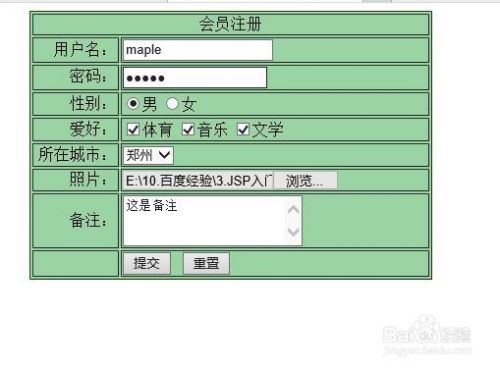
注意事项
这里只显示了客户端的表单,对于服务器端的后续会讲的
以上方法由办公区教程网编辑摘抄自百度经验可供大家参考!
标签: HTML
相关文章
- 详细阅读
- 详细阅读
-
HTML5创作工具,MAKA 2.0史上最全操作指南详细阅读

HTML5创作工具,MAKA 2.0史上最全操作指南,超过15000种模板组合。还怕你没有发挥的空间吗?MAKA(中文:码卡)作为中国最早推出移动端卡片式交互模式的创新者,随着HTML5技术的日渐成熟......
2023-03-16 433 HTML


![HTML网页制作:[17]CSS常用样式字体及颜色属性](https://exp-picture.cdn.bcebos.com/ba274f598540102a99638a11b142a07aa110c5d4.jpg)